Отправка документов по электронной почте
Office позволяет (отправлять документы.по электронной почте. В качестве программы электронной почты может использоваться Microsoft Outlook, Outlook Express, Microsoft Exchange Client или любая другая 32-разрядная программа электронной почты, совместимая с интерфейсом MAPI (Messaging Application Programming Interface).
Откройте документ и выберите в меню Файл (File) команды Отправить (Send To), Сообщение (Mail Recipient) или По маршруту (Routing Recipient).
Команда Сообщение предусматривает посылку одновременно каждому пользователю отдельной копии документа. Команда По маршруту позволяет отправить поочередно одну и ту же копию документа нескольким пользователям с тем, чтобы каждый пользователь видел комментарии, сделанные предыдущим получателем документа. Однако в этом случае один из получателей может задержать документ по уважительным или другим причинам. После выбора команды на экране отображается диалоговое окно Маршрут (Routing Slip), в котором указываются адреса получателей документа.
Команда Отправить (Send To) в меню Файл (File) позволяет выбрать.один из трех вариантов посылки документа по электронной почте без маршрутизации:
- Сообщение (Mail Recipient) – отправляет документ по электронной почте;
- Сообщение (для ознакомления) – посылает документ в качестве вложения;
- Сообщение (как вложение) (Mail Recipient (As Attachment)) – присоединяет документ к пустому сообщению. Адрес получателя и тема указываются в открывшемся окне.
Введите имена адресатов и нажмите кнопку Отправить копию (Send copy) или аналогичную, например, Отправить этот отчет сводной таблицы (Send this Sheet), в зависимости от используемого приложения (рис. 27.19). В связи с тем, что документы Microsoft Office посылаются в формате HTML, то на компьютере получателя может быть не установлено приложение, в котором создавался документ. Требуется только программа электронной почты, поддерживающая формат HTML.
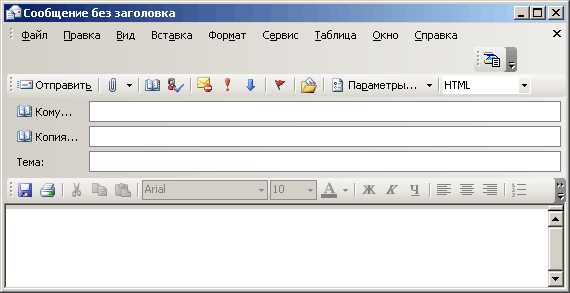
Рис. 27.19. Вид документа, подготавливаемого к отправке по электронной почте для ознакомления
Отправка документа по маршруту
Для просмотра, правки, внесения комментарий в документ его можно по очереди пересылать,от одного адресата к другому, чтобы каждый из них мог ознакомиться с примечаниями всех предыдущих рецензентов. Другой способ предусматривает одновременную отправку отдельной копии документа каждому адресату. После создания маршрута его следует сохранить в самом документе или сразу отправить документ по маршруту. Автор документа может согласиться со сделанными замечаниями или отказаться от них.
Чтобы создать маршрут пересылки документа, выберите в меню Файл команду Отправить (Routing), По маршруту (Recipient). В диалоговом окне Маршрут (Routing Slip) нажмите кнопку Адрес (Address) и выберите получателей документа. Кнопки со стрелкой вверх или вниз позволяют изменить порядок рассылки. Для возвращения документа отправителю после рецензирования установите флажок Вернуть по окончанию (Return when done). Нажмите кнопку Разослать (Route), чтобы разослать документ получателям.
